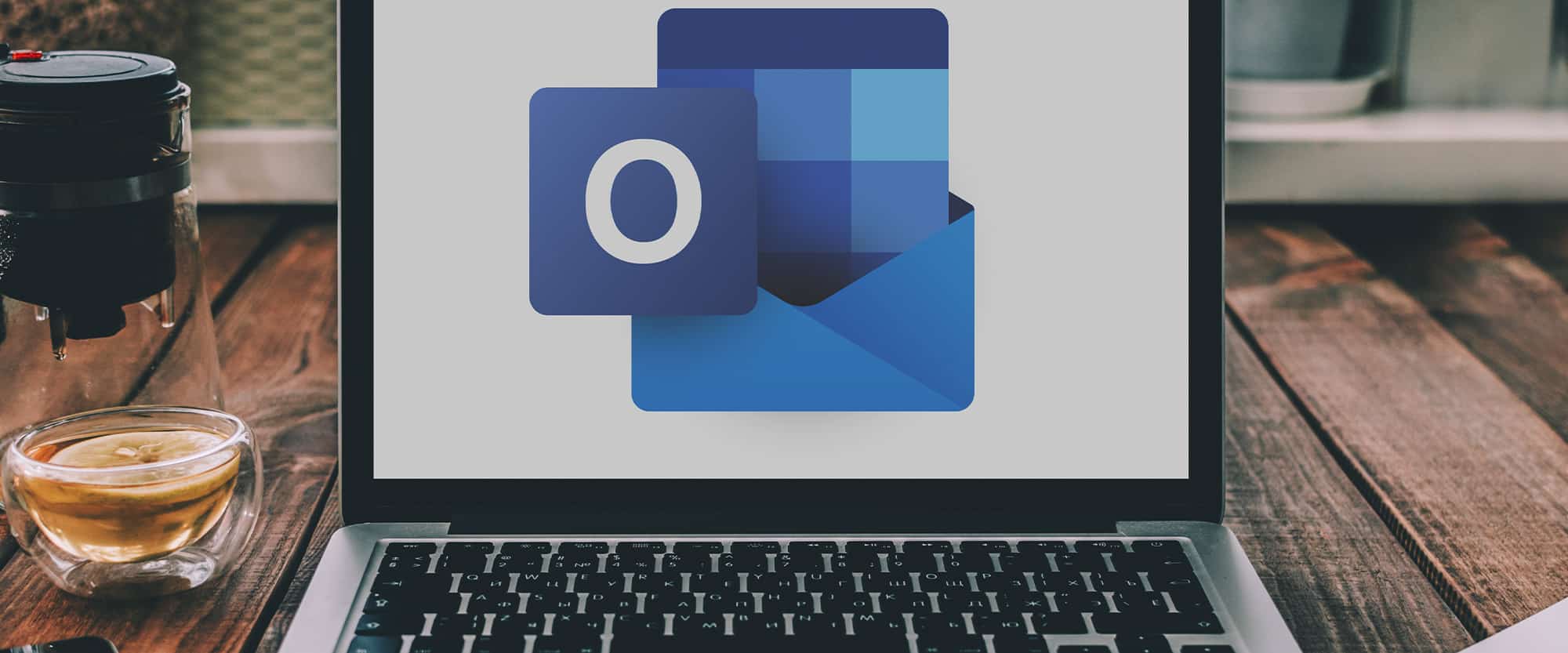Det är inte alltid att min arbetstid matchar tiden ett visst mejl ska gå ut. Eller så sviker mitt minne mig och jag glömmer bort att skicka det där viktiga mejlet.
Genom att schemalägga mejl i Outlook kan jag skriva mejlen på arbetstid, sen skickas de automatiskt ut på rätt tidpunkt, fast att jag är ledig. Det bästa av allt är att det inte mycket svårare än att skicka ett mejl direkt.
Schemalägg ett mejl i Outlook på webben
- Skriv ditt mejl som vanligt. Lägg till en rubrik och fyll i vem mejlet ska skickas till.
- Klicka på pilen bredvid Skicka-knappen, och välj Skicka senare.
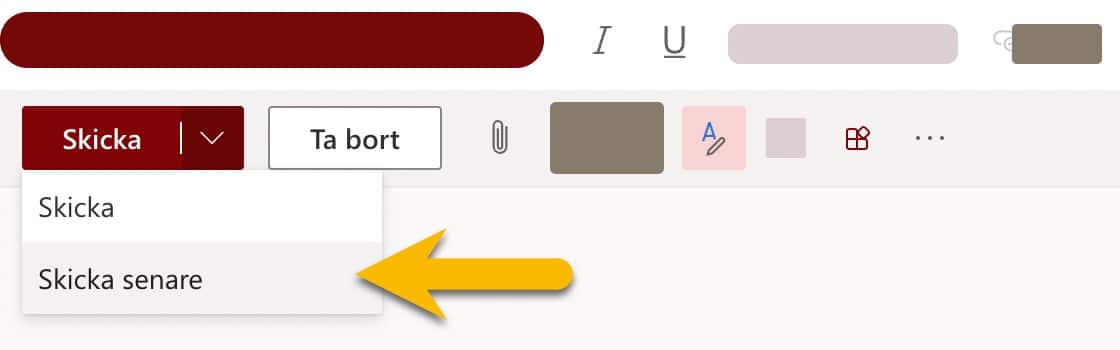
- I rutan som dyker upp väljer du vilken dag och tid du vill skicka ditt mejl. Välj antingen ett alternativ i listan, eller klicka på Anpassa tid för att välja fritt.
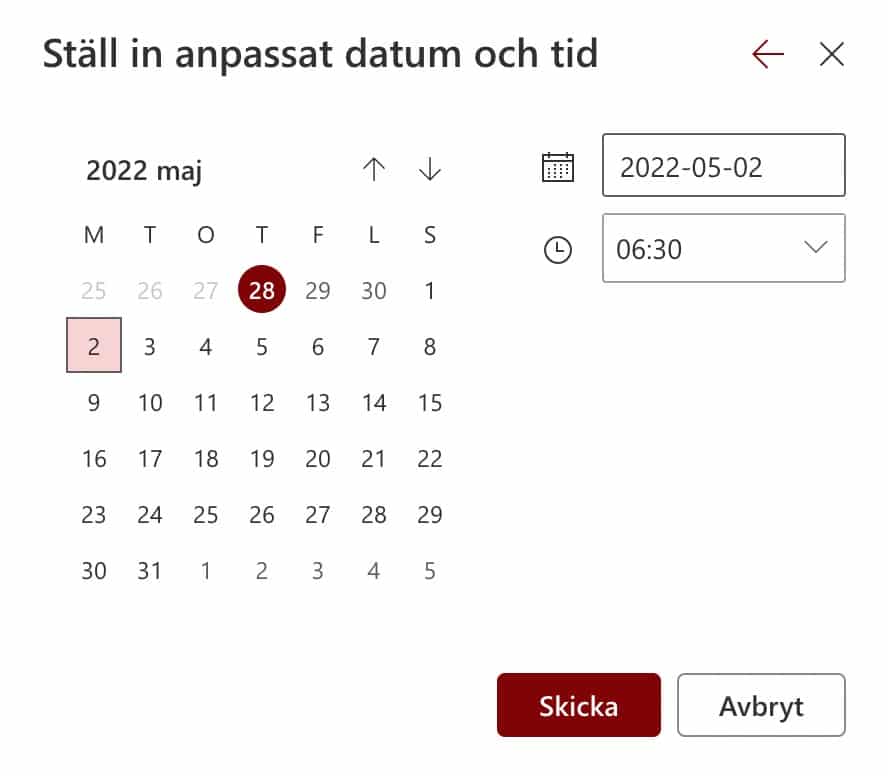
- Klicka på Skicka, och ditt mejl schemaläggs att skickas iväg den tid du valt.
Schemalägg ett mejl i Outlook på datorn
-
- Skriv ditt mejl som vanligt. Lägg även till rubrik och mottagare av mejlet.
- Klicka på Meddelande > Alternativ för meddelande > Leverera inte före.
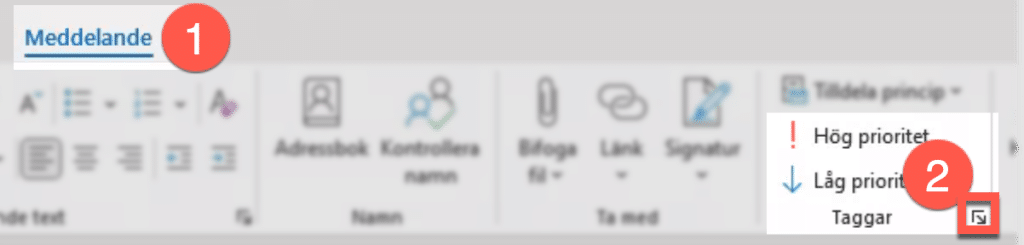
-
- I dialogrutan som dyker upp anger du datum och tid när mejlet tidigast får levereras.

-
- Klicka på Stäng och sen Skicka.
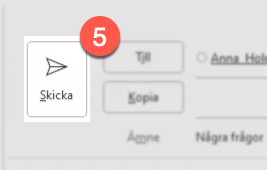
Psst. Du kan redigera texten i ett mejl du schemalagt. Alla dina schemalagda mejl hittar du under fliken Utkast. Tryck fram ditt mejl och tryck på pennan till höger. Kom bara ihåg att tidsinställa mejlet på nytt efter att du gjort klart dina justeringar.